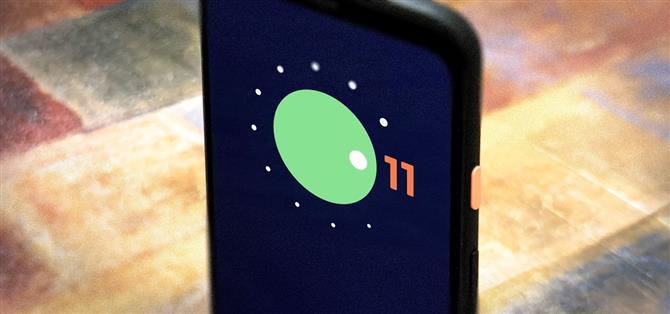Android 11 is er. Voordat Google het naamgevingsschema liet vallen, zou dit een dessert zijn geweest met een R-naam (misschien Rice Krispies Treat of Red Velvet Cake) – maar nee, gewoon Android 11. En na maanden van bèta’s en een wereldwijde pandemie, debuteerde eindelijk iets meer dan een jaar na Android 10.
De eerste openbare bèta van Android 11 zou op 3 juni uitkomen tijdens Google I / O, maar dat evenement werd geannuleerd na het overlijden van George Floyd. Dus zoals alles in 2020, was dit een beetje een ongebruikelijke update.
Maar goed, het zit boordevol nieuwe functies. Je ziet de beste dingen hieronder. Nogmaals, Google heeft de privacy- en beveiligingsmaatregelen verbeterd om zijn gebruikers beter te beschermen. Het meldingenpaneel heeft een paar grote wijzigingen en ADB is gemakkelijker uit te voeren. Dit zijn slechts enkele van de nieuwe functies waar u enthousiast van kunt worden.
- Mis het niet: een verzameling van al onze Android 11-gidsen
1. Gesprekken hebben prioriteit
Er is een nieuw gedeelte ‘Gesprekken’ bovenaan het berichtenvak boven de standaardmeldingen. Dit is de thuisbasis van alle meldingen van alle berichten-apps die je hebt, zodat je chatwaarschuwingen centraal blijven staan. Er is ook een transparante barrière tussen elke sectie om het gemakkelijker te maken om meldingen in elke sectie te identificeren.
Waarschuwingen in het gedeelte Gesprekken hebben een extra optie als ze lang worden ingedrukt. Kies “Prioriteit” om alle toekomstige berichten van deze thread naar de bovenkant van het meldingenpaneel te brengen, om de profielfoto op het vergrendelscherm weer te geven en Niet storen te negeren. Anders wordt de nieuwste berichtwaarschuwing die in Gesprekken binnenkomt, bovenaan het meldingenpaneel weergegeven.



Niet alle berichten-apps ondersteunen gespreksfuncties bij de lancering. Die apps verschijnen nog steeds in de nieuwe sectie, maar kunnen geen gebruik maken van Bubbles, DND negeren en de andere functies die exclusief zijn voor andere waarschuwingen in deze sectie.

2. Smart Home Toggles voor het Power Menu
Google werkt het energiemenu bij met nieuwe bedieningselementen voor uw slimme huis. Wanneer u de aan / uit-knop ingedrukt houdt, wordt de nieuwe interface weergegeven met schakelaars voor IoT-apparaten. Er komt een API voor smart home-apps die kunnen worden gebruikt om schakelaars in dit menu te injecteren, maar voorlopig ondersteunt alleen Google Home de functie.
De nieuwe Google Pay-integratie is niet verwijderd, maar ontbreekt in de bovenstaande schermafbeeldingen omdat de testversie die we uitvoeren niet voldoet aan SafetyNet. Wanneer de volledige versie van Android 11 wordt uitgebracht, verschijnen alle kaarten die in Google Pay zijn ingesteld ook in het energiemenu, zodat u er gemakkelijk tussen kunt schakelen.
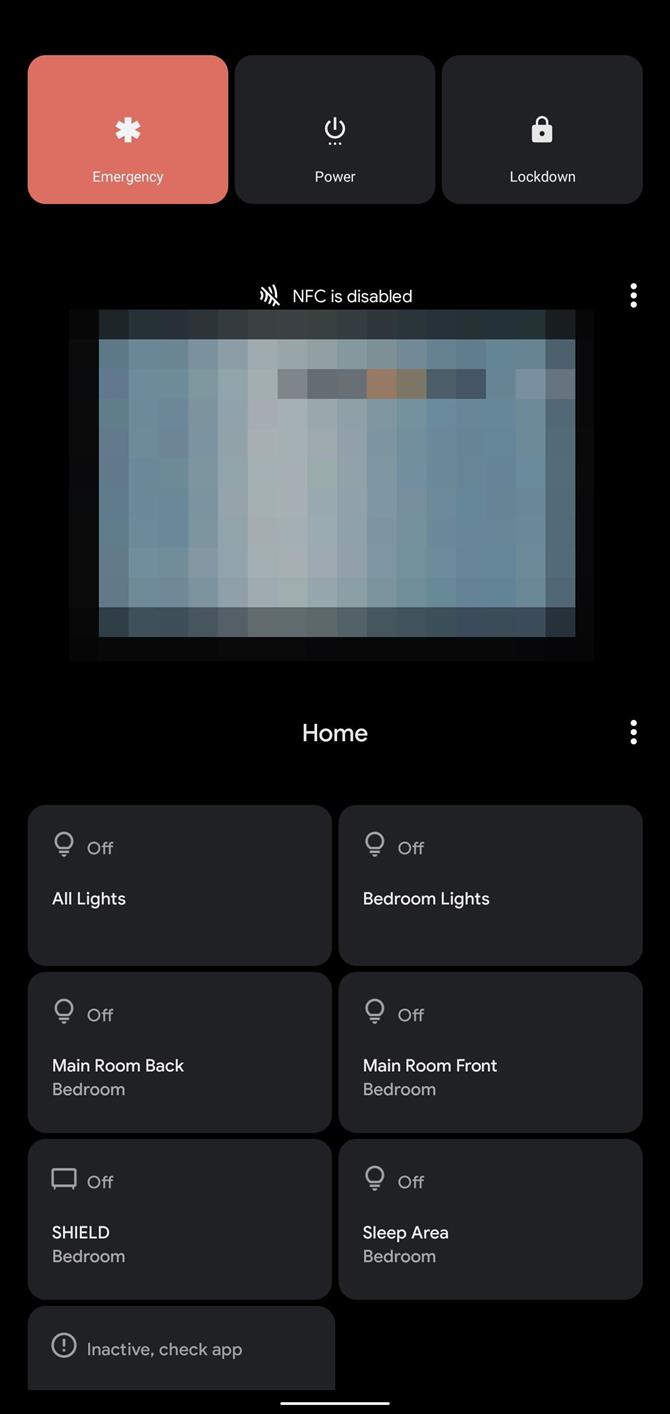
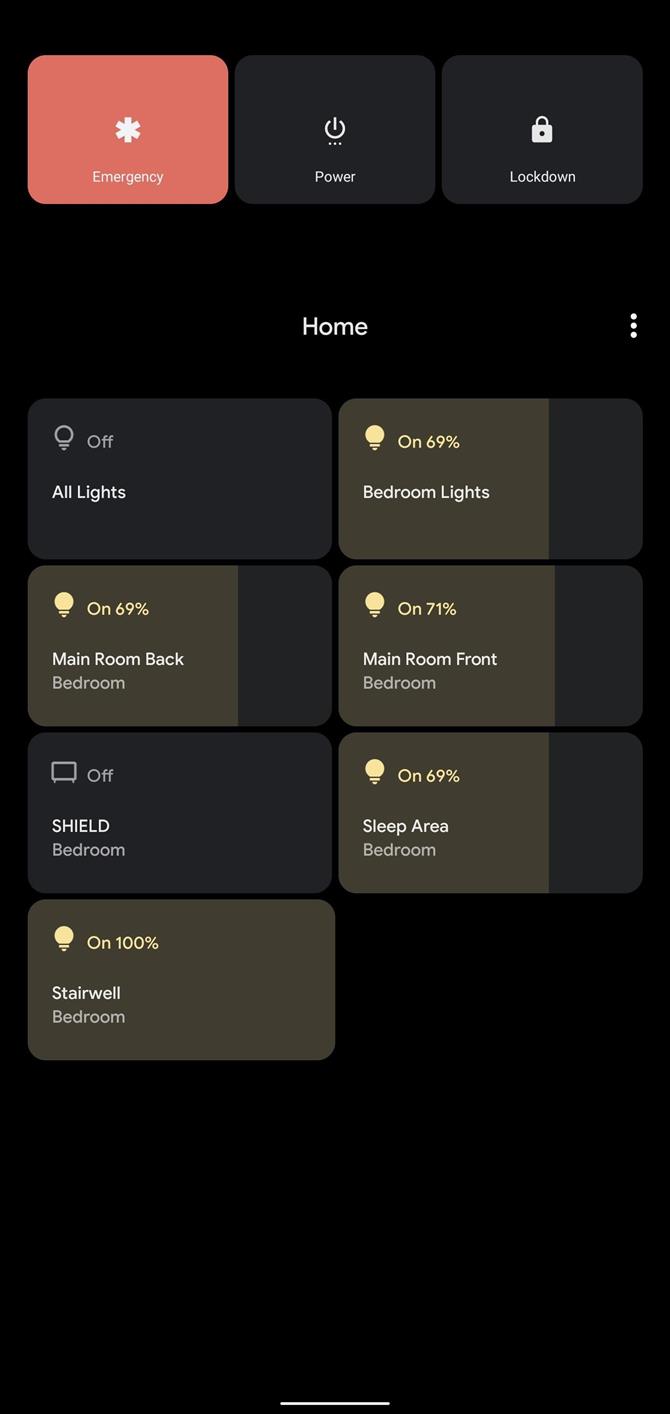
3. Ingebouwde schermrecorder
Google plaagde het in Android 10, maar een ingebouwde schermrecorder is eindelijk hier in Android 11. De tegel, gevonden in Snelle instellingen, geeft een eenvoudige gebruikersinterface weer waarmee je kunt schakelen tussen het opnemen van audio en of je aanrakingen op het scherm wilt weergeven. Het aftellen vindt plaats in de statusbalk. Gebruik de melding of de tegel Snelle instellingen om de opname te stoppen.
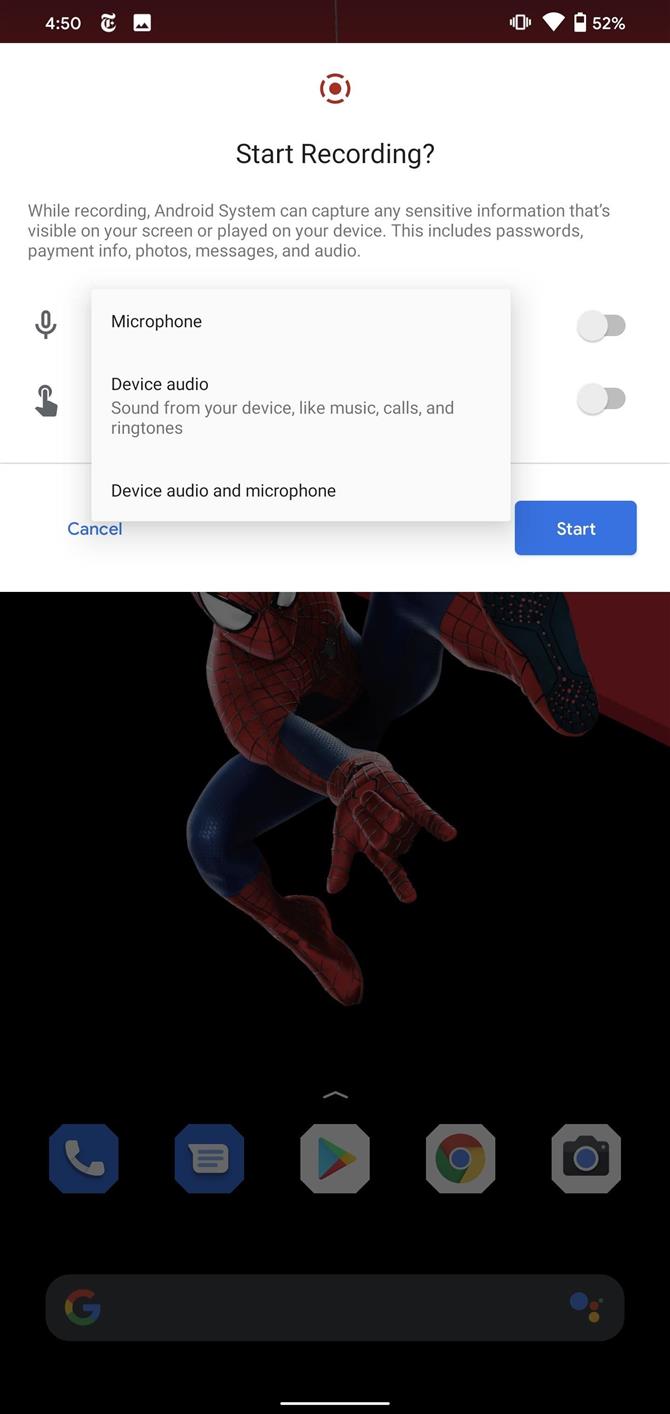
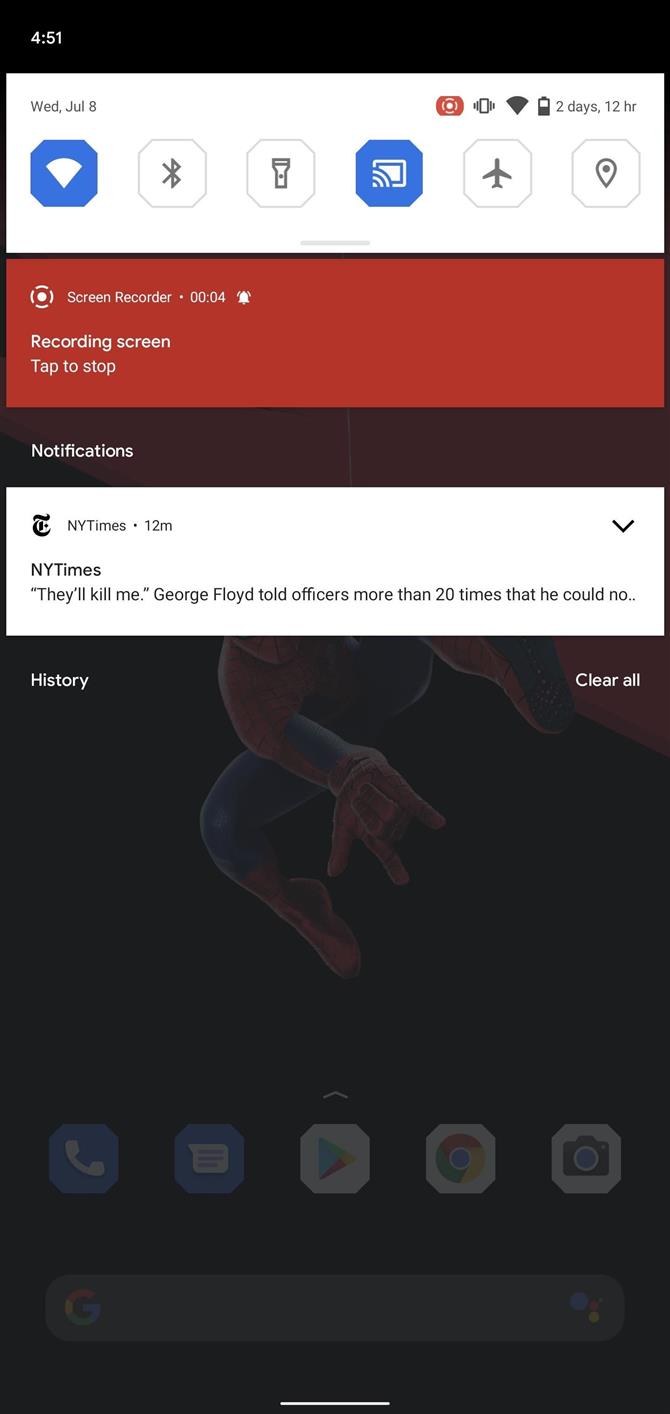
4. Nieuwe snelle instellingen met muziekbediening
Android 11 breidt de snelle instellingen uit met bedieningselementen voor het afspelen van muziek. Voorheen waren deze bedieningselementen gewoon ondergebracht in een melding van uw muziek-app.
Bij de eerste veegbeweging verschijnen de muziekbedieningen onder de zes Snelle instellingen-tegel maar boven de meldingen. Wanneer Snelle instellingen volledig is uitgevouwen, worden de mediabediening ook uitgevouwen om een zoekbalk (ook bekend als scrubber) en andere knoppen van uw muziek-app weer te geven (bijv. Knoppen voor leuk en niet leuk).
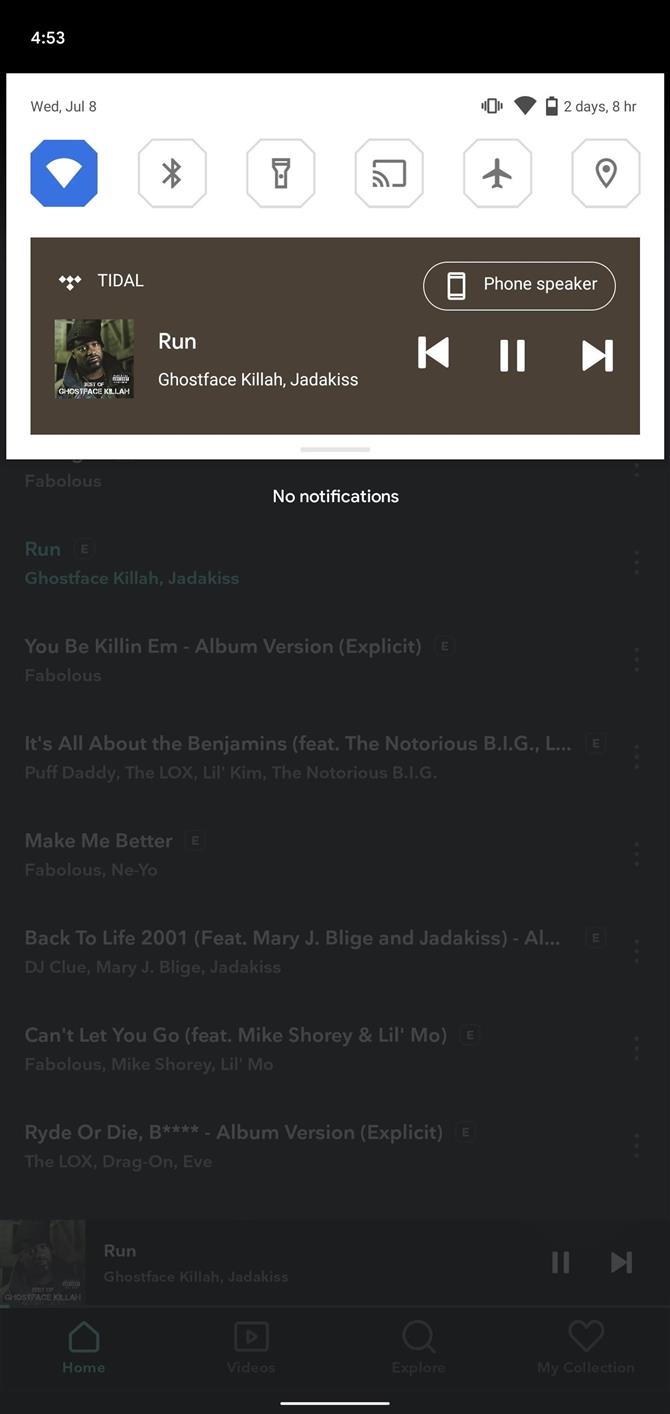
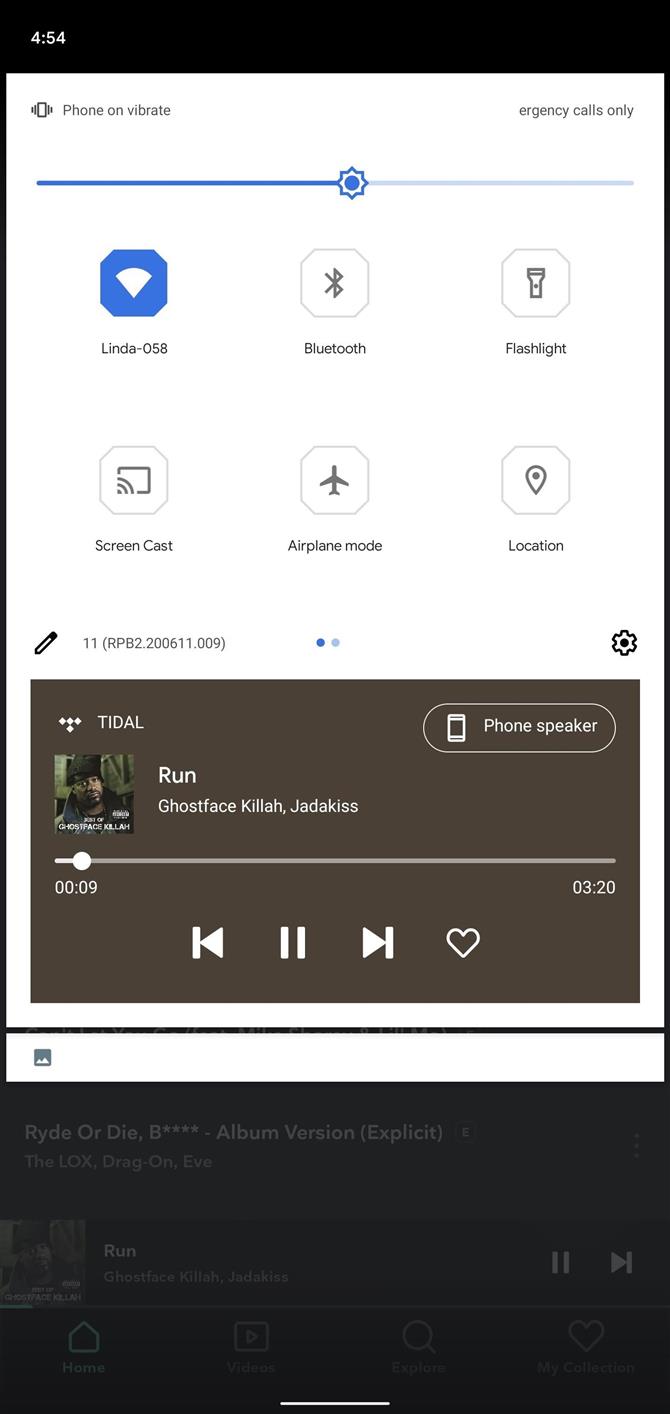
Als je meerdere mediabronnen open hebt staan (zoals YouTube en Spotify), kun je tussen elk schakelen door op de nieuwe muziektegel te vegen. Er is zelfs een knop om de audio-uitvoer te regelen, zodat u snel kunt schakelen tussen de telefoonluidspreker en de Bluetooth-hoofdtelefoon.
5. Vernieuwd overzichtsmenu
In Android 11 zijn de recent geopende apps groter in het overzichtsmenu. De onderste rij met apps is vervangen door drie knoppen: “Screenshot”, “Selecteren” en “Delen”. ‘Screenshot’ legt de inhoud van het scherm vast met de weergegeven app geopend, ‘Select’ markeert alle woorden in de app zodat ze met één tik verwijderd kunnen worden van kopiëren, en ‘Share’ opent het deelmenu.
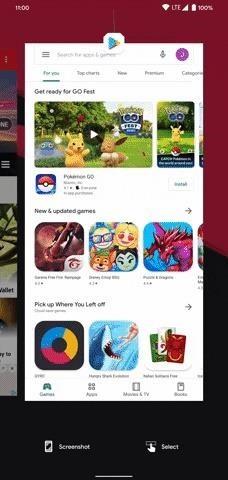
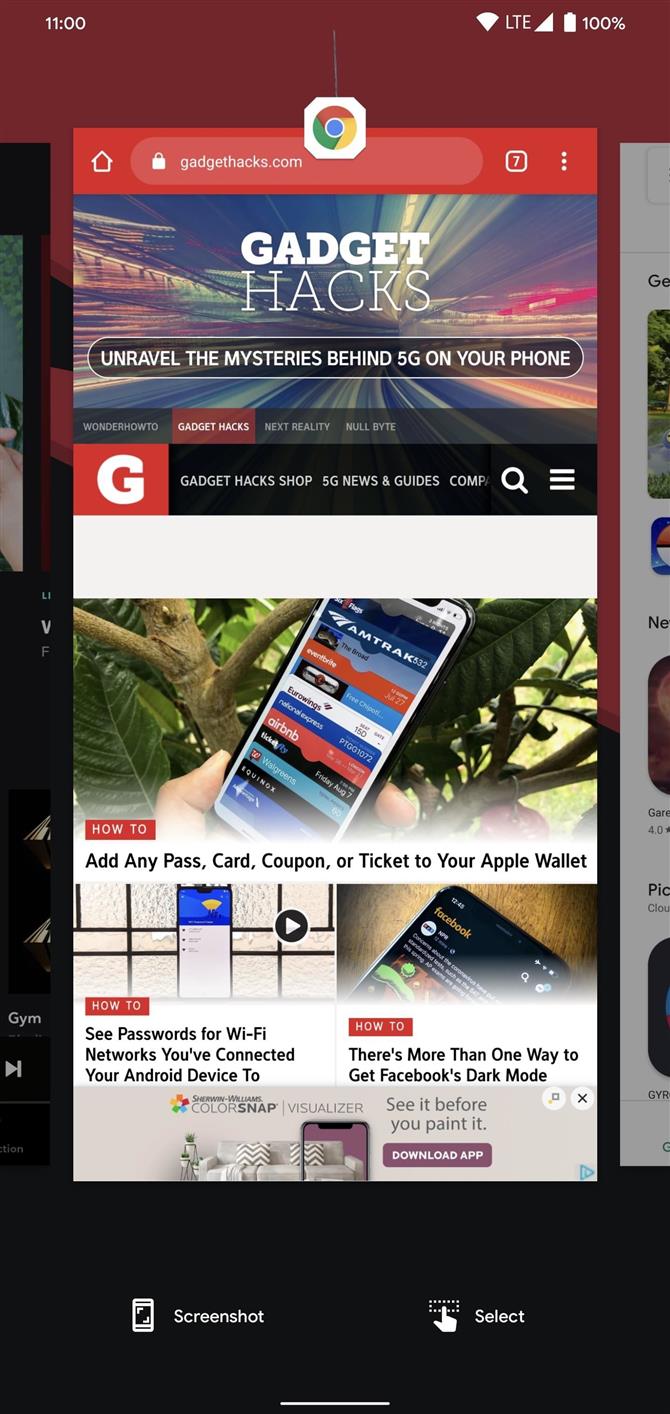
6. Een manier om een afgewezen app ongedaan te maken
Als u in het menu Overzicht van Android 11 een app sluit, kunt u deze terughalen door omlaag te vegen. Net als bij kopiëren en plakken, overschrijft de laatst verwijderde app de vorige, dus als je twee apps sluit, kan alleen de laatste terugkeren.
7. Stuur afbeeldingen in antwoordantwoorden
Wanneer u een bericht beantwoordt vanuit uw meldingenpaneel via de knop “Beantwoorden” op de melding, kunt u nu afbeeldingen aan uw bericht toevoegen. Een kleine functie, maar groot voor bruikbaarheid.
8. Draadloze foutopsporing
In Android 11 kunt u nu draadloos ADB en fastboot-opdrachten verzenden – geen USB-kabel nodig. Hoewel een bijgewerkte versie van platformtools nodig is om te werken, kunt u met deze functie draadloos verbinding maken met uw computer met behulp van een QR-code of een koppelingscode terwijl u zich op hetzelfde netwerk bevindt. U kunt ADB-opdrachten op dezelfde manier verzenden als u normaal zou doen.
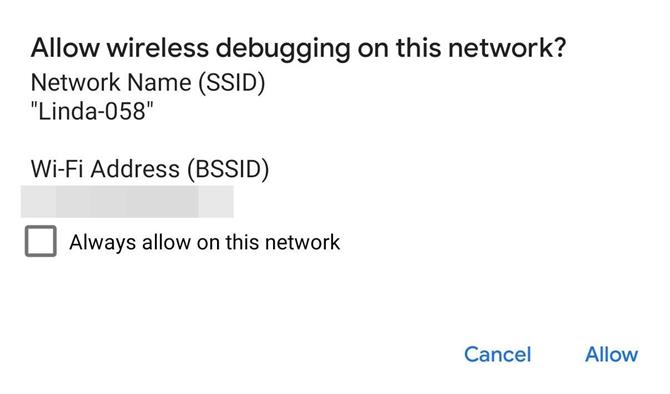
- Draadloze foutopsporing inschakelen op Android 11 om ADB-opdrachten te verzenden zonder een USB-kabel
9. Meer aanpassingsmogelijkheden
De exclusieve “Styles & Wallpaper” -functie van Pixel krijgt nieuwe aanpassingsopties, waaronder vijf nieuwe pictogrammenvormen (Pebble, Tapered Rectangle, Vessel, Hexagon en Flower). Er zijn ook tips om mogelijk de klok van het vergrendelscherm te wijzigen.
10. Nieuwe Quick Setting-tegel
Onder “Snelle instellingen ontwikkelaarstegels” in Opties voor ontwikkelaars, heb je een nieuwe optie voor “Draadloze foutopsporing”. Eenmaal toegevoegd, kunt u een ADB-verbinding tot stand brengen door op de tegel te tikken.
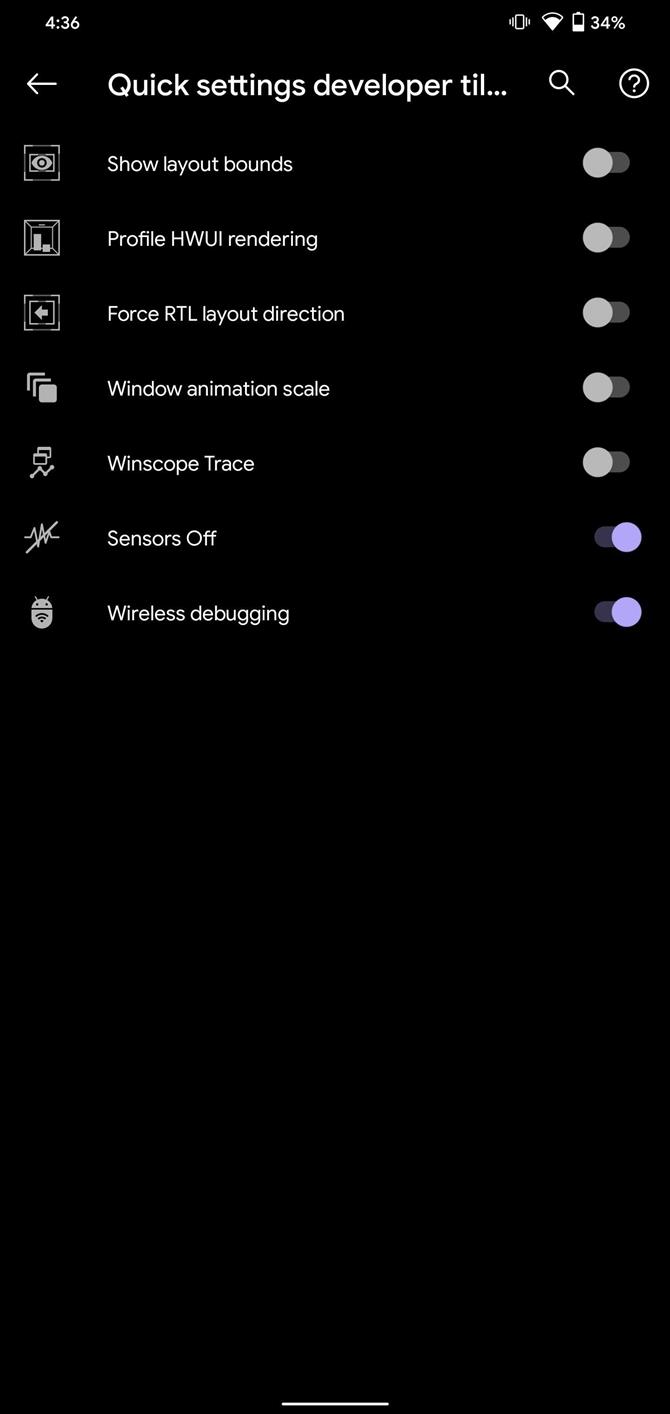
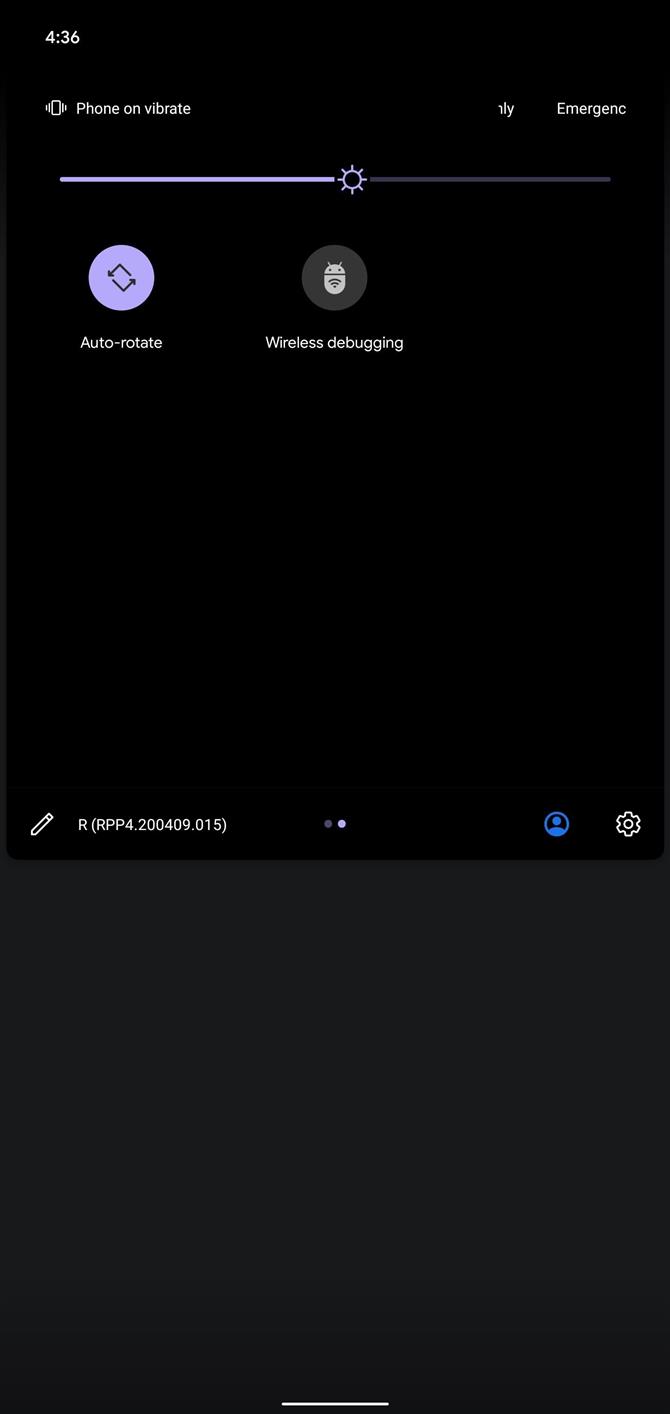
11. ADB trekt de toegang na een week in
Wanneer u ADB voor het eerst gebruikt om uw computer met uw telefoon te verbinden, vraagt Android of u de verbinding wilt toestaan. In eerdere versies kon u de toegang weigeren, eenmaal toestaan en de volgende keer opnieuw vragen, of deze specifieke computer altijd toestaan verbinding te maken via ADB.
Die keuzes zijn hetzelfde in Android 11, behalve dat de optie “Altijd toestaan” meer standaard lijkt op “1 week toestaan”. Dus meer dan waarschijnlijk, elke keer dat u in de toekomst ADB gebruikt, moet u de verbinding opnieuw toestaan vanaf een prompt op uw telefoon.
Maar je kunt het terug veranderen. Er is een nieuwe schakelaar in Developer Options waarmee u de automatische intrekking van ADB-autorisatie kunt uitschakelen en terug kunt schakelen naar de onbepaalde benadering.
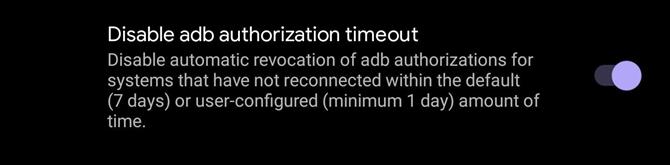
12. Schakel Automatische audiorouting uit
In Developer Options kunt u voorkomen dat Android bij verbinding automatisch audio omleidt naar USB-audioapparaten. U kunt het echter pas inschakelen als u deze functie uitschakelt.

13. Aanpasbare Picture-in-Picture
Mogelijk kunt u de grootte van het venster wijzigen in de Picture-in-Picture-modus door een van de hoeken naar buiten of naar binnen te slepen.
- Mis het niet: hoe de nieuwe, aanpasbare Picture-in-Picture-modus van Android 11 werkt
14. U kunt de standaardcamera niet wijzigen
Om te voorkomen dat kwaadwillende apps uw locatie vastleggen, heeft Google de mogelijkheid verwijderd om een camera-app van derden als standaard in te stellen. U kunt de app van derden zoals gewoonlijk blijven gebruiken, maar als een app vraagt om de camera-app te gebruiken, gebruikt deze de vooraf geïnstalleerde app. Maar de verandering is niet zo dramatisch als het klinkt – je kunt nog steeds de camera’s gebruiken die zijn ingebouwd in apps zoals Snapchat en snelkoppelingen instellen naar apps van derden.
15. Toestemming automatisch intrekken
Als u in Android 11 een app een aantal maanden niet gebruikt, worden de rechten ervan ingetrokken. Het heeft geen toegang meer tot uw locatie, microfoon, enz. Totdat u de app opent en nogmaals op ‘Verlenen’ tikt bij de toestemmingsverzoeken.
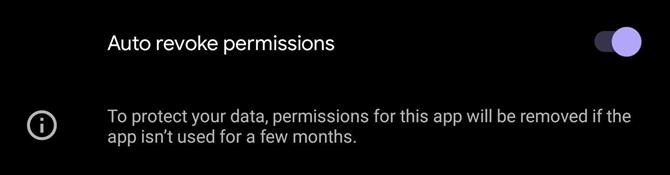
16. Ethernet-tethering
Als je oudere apparaten hebt die geen wifi ondersteunen, kun je je telefoon gebruiken als een bedrade modem in Android 11. Pak gewoon een USB-naar-Ethernet-adapter en een oude RJ-45 Ethernet-kabel om je telefoon erop aan te sluiten en schakel vervolgens ‘Ethernet-tethering’ in de instellingen van Android 11 in.
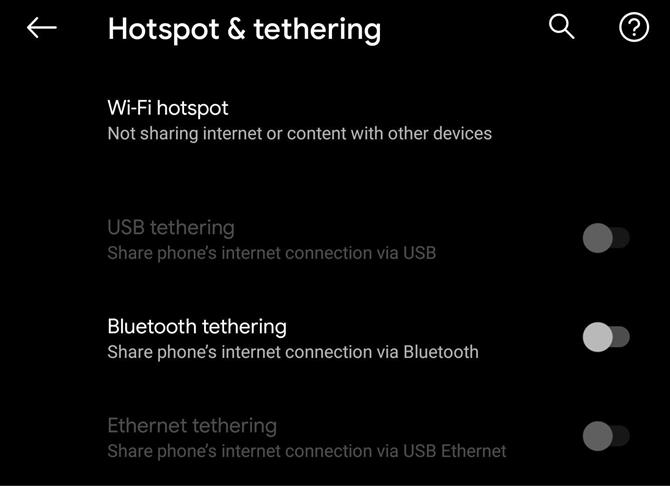
17. Bewerk SIM-naam
U kunt de naam van uw simkaart bewerken in Instellingen. Behalve “Mobiele data” in Instellingen weten we niet zeker waar deze nieuwe naam nog meer voorkomt.
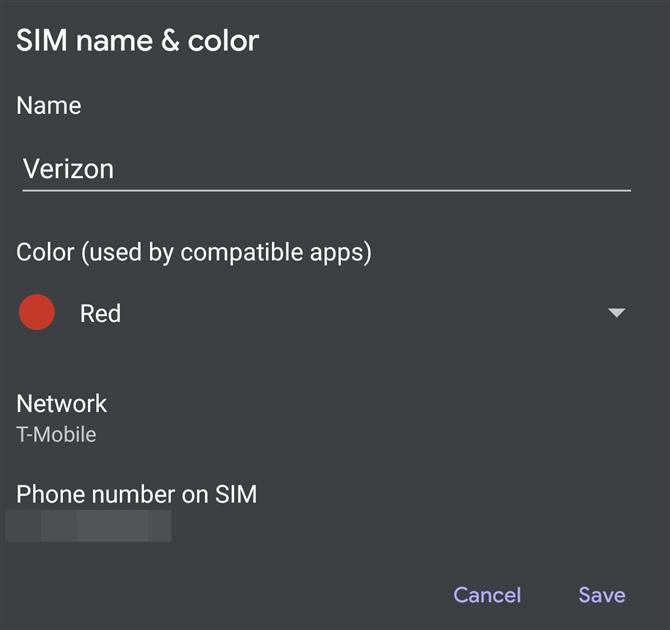
18. Nieuwe API’s voor 5G
Android 11 introduceert drie nieuwe API’s om 5G-verbindingen te verbeteren:
- De Dynamic Meteredness API kan door een app worden gebruikt om te zien of uw mobiele gegevensservice echt onbeperkt is, in welk geval de app meer 5G-gegevens kan gebruiken voor een betere mediakwaliteit.
- De Bandwidth Estimator API geeft apps een hulpmiddel om de download- en uploadsnelheid te controleren zonder het netwerk te hoeven pollen. Dit verbetert de nauwkeurigheid en maakt het volgen van uw gegevens gemakkelijker.
- Met de 5G-status-API kunnen apps snel detecteren of de gebruiker zich momenteel op 5G New Radio of een niet-zelfstandig netwerk bevindt. De app kan deze informatie vervolgens gebruiken om te laten zien hoe 5G hun specifieke apps-ervaring verbetert.
19. Scharnierhoek voor opvouwbare voorwerpen
Met meer foldables aan de horizon heeft Google een nieuwe API toegevoegd waarmee apps een scharnierhoeksensor kunnen gebruiken om rechtstreeks de hoek van de opvouwbare op te vragen. Deze API is waarschijnlijk voor Samsung’s Flex-modus en Microsoft’s Peek, twee functies die het scherm opnieuw configureren op basis van de hoek van het scherm.
20. Bestanden App krijgt nieuwe functies
De standaard bestandsbeheerder is nu Files by Google (voorheen bekend als Files Go) op Android 11. Deze nieuwe bestandsbrowser heeft een aantal functies die niet in de vorige generaties zijn gevonden, waaronder de mogelijkheid om ongebruikte bestanden op te schonen en bestanden via Wi-Fi te verzenden Direct.
21. Gebruik Bluetooth-hoofdtelefoons in vliegtuigmodus
Als u in de vorige versies van Android de Vliegtuigmodus inschakelde, werd uw telefoon losgekoppeld van Bluetooth-accessoires, zelfs als u momenteel naar audio luisterde. Google is dit gedrag eindelijk aan het veranderen in Android 11. Als je via Bluetooth bent verbonden met een audioapparaat, wordt de verbinding met de vliegtuigmodus niet verbroken.
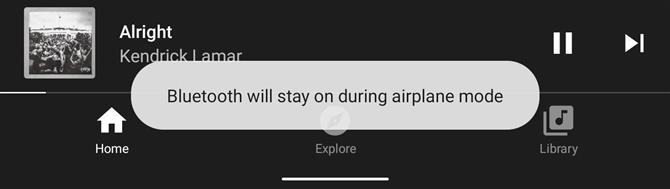
22. Gesynchroniseerde IME-overgang
Android 11 brengt een nieuwe set API’s waarmee app-inhoud kan synchroniseren hoe het zachte toetsenbord (ook bekend als invoermethode-editor) animeert op en buiten het scherm. Met deze API zijn de toetsenbordanimaties vloeiender en vloeien ze beter met de app mee.
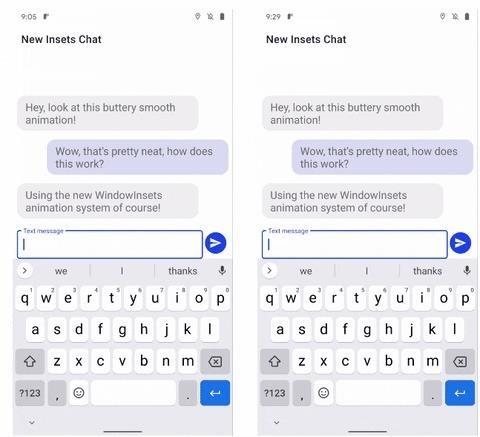 Afbeelding via Android-ontwikkelaars
Afbeelding via Android-ontwikkelaars
23. Bubble-meldingen zijn standaard ingeschakeld
Android 10 introduceerde Bubbles, meldingen die verschijnen als kleine pictogrammen die over je huidige scherm worden gelegd. Omdat Google vereist dat nieuwe apps en updates van bestaande apps gericht zijn op de vorige versie van Android, wat in 2020 betekent Android 10, kunnen (en zullen) meer apps binnenkort van Bubbles profiteren.
Om hierbij te helpen, heeft Android 11 de functie standaard ingeschakeld. In Android 10 moest je naar de app-infopagina van de app navigeren en eerst “Bubbles” activeren. Maar nu, zolang de app het ondersteunt, kunt u er meteen van profiteren.
- Pop-upmeldingsbellen inschakelen voor uw chats in Android 11
24. Gebruik bellen voor alle berichten
Bubbles wordt standaard alleen ingeschakeld voor een specifiek gesprek binnen een specifieke app. In Android 11 kunt u het echter zo instellen dat alle berichten van een bepaalde app Bubbles gebruiken. Open de app-infopagina van de app, kies ‘Meldingen’ en vervolgens ‘Bubbels’. Hier kun je alle conversaties instellen, conversaties selecteren of geen conversaties als bubbels.
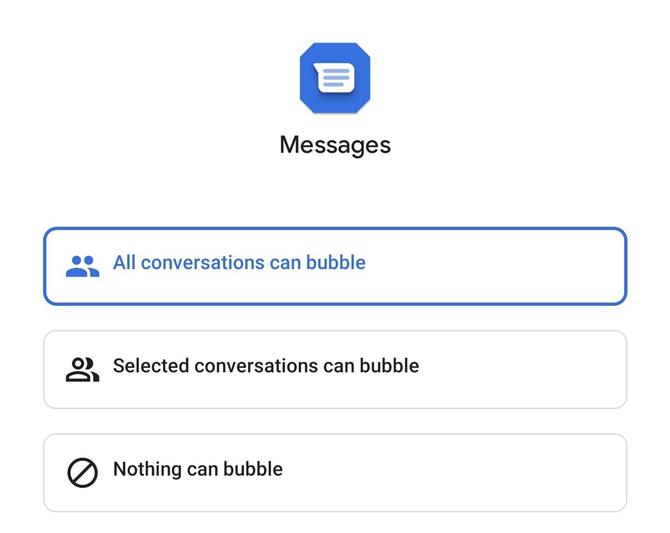
25. Toon vernieuwingsfrequentie
Zie je het verschil tussen de vernieuwingsfrequentie van 90 Hz van je Pixel 4 en een andere telefoon niet? In Android 11 kun je, in plaats van het woord van Google te vertrouwen, de huidige vernieuwingssnelheid weergeven. In Developer Options vind je de nieuwe “Show refresh rate” optie, die je een Fraps-achtige overlay geeft.

26. Variabele vernieuwingsfrequentie
Apps kunnen nu een voorkeursframesnelheid instellen. Aangezien meer telefoons een verversingsfrequentie van meer dan 60 Hz gebruiken, laat deze optie de app die hiervan kan profiteren, een hogere verversingssnelheid aanvragen. Voor apps die niet profiteren van de extra frames, kan de app 60 Hz vragen om de batterij-impact te besparen.
27. Nieuwe machtigingsopties
Er zijn een paar wijzigingen in de machtigingen in Android 11. De eerste wijziging is een nieuwe “Elke keer vragen” -optie. Hoewel deze functie beschikbaar is voor alle machtigingen wanneer deze wordt geopend via de systeeminstellingen, wordt deze alleen weergegeven in de pop-upprompt voor toestemming wanneer een app vraagt om toegang tot de camera, microfoon of locatie van het apparaat.
Voor apps die deze machtigingen aanvragen, wordt een nieuwe prompt weergegeven met drie opties: ‘Alleen deze keer’, ‘Tijdens het gebruik van de app’ en ‘Weigeren’. Als je ‘Alleen deze keer’ kiest, wordt je de volgende keer dat de app toegang tot die gegevens wil, opnieuw gevraagd. De eerste handhaaft de “Elke keer vragen”. Voor de andere toestemming geeft de prompt je alleen de optie ‘Toestaan’ of ‘Weigeren’, waarbij de eerste de app permanente toegang tot die sensor verleent.
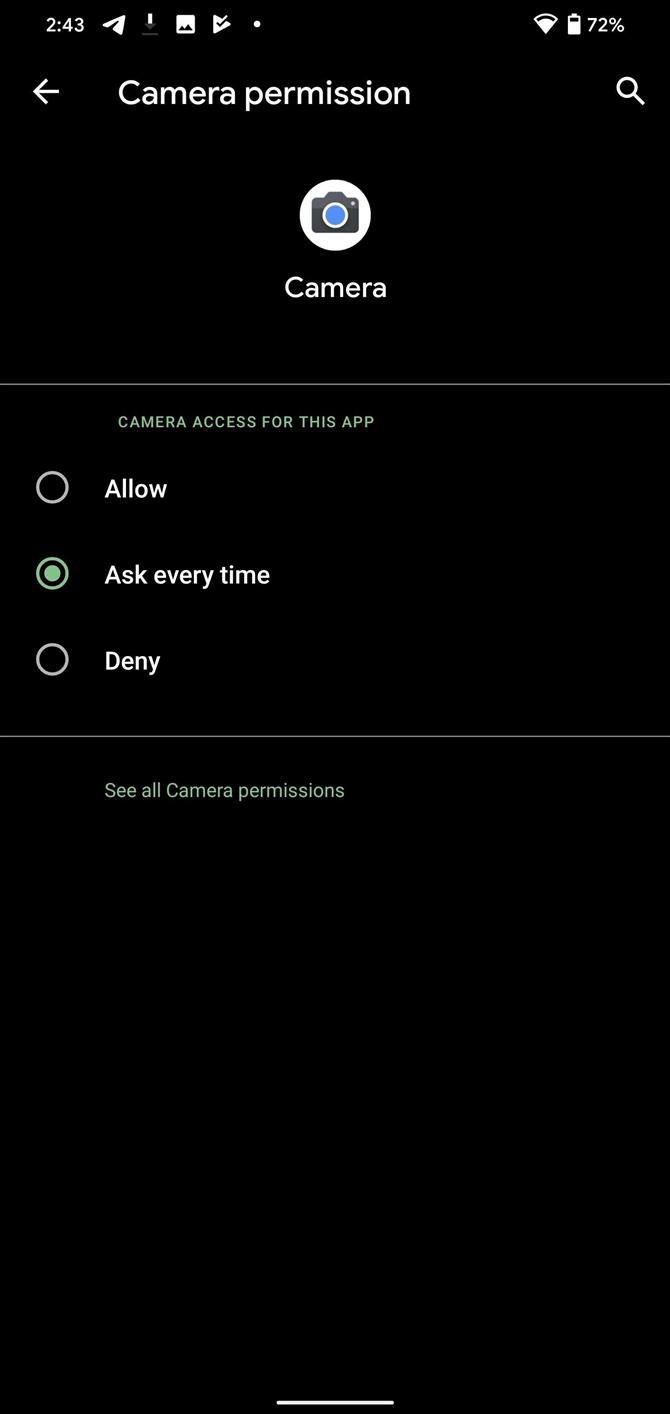
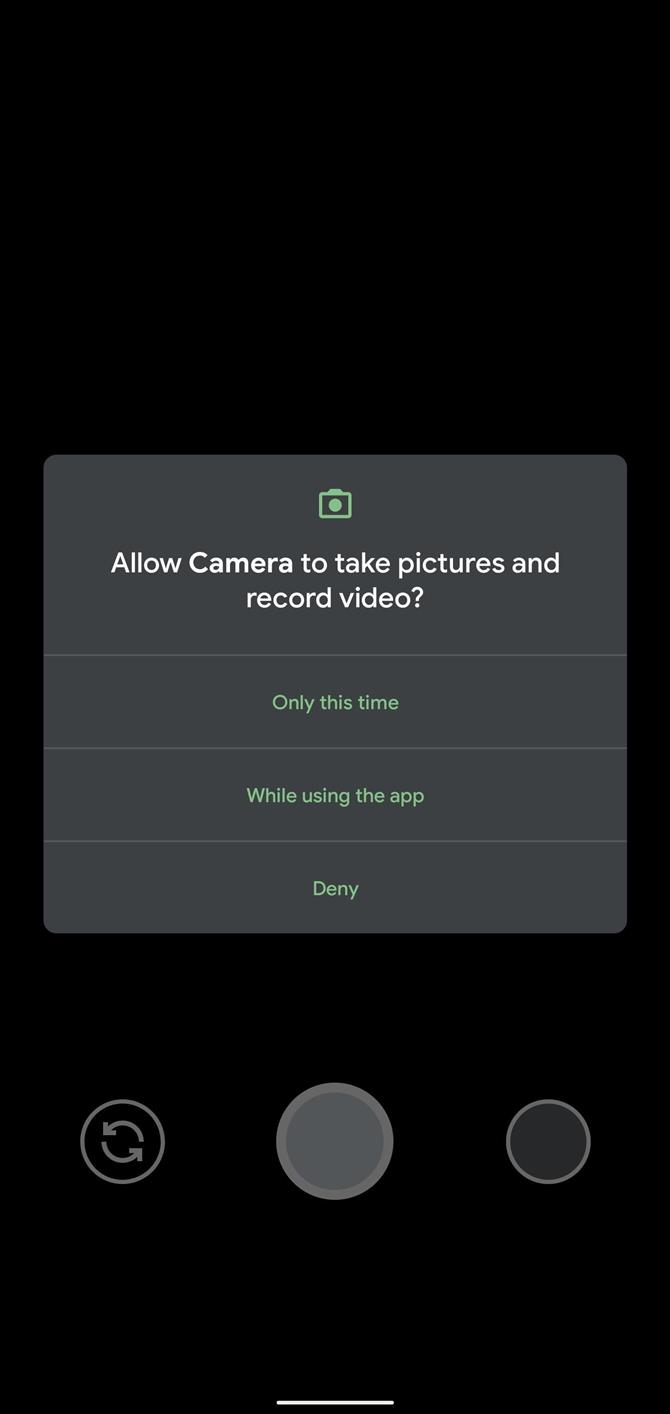
28. Toegang tot de achtergrondlocatie moet handmatig worden verleend
Je hebt misschien gemerkt dat de toestemmingsprompt die we hierboven bespraken iets miste: een optie “Altijd toestaan”. Welnu, voor uw eigen veiligheid heeft Google deze optie verwijderd uit de toestemmingsprompt voor locatietoegang.
In plaats daarvan vraagt Google ontwikkelaars om in de gebruikersinterface weer te geven waarom ze de locatietoestemming op de achtergrond nodig hebben met een knop die u omleidt naar het relevante scherm met systeeminstellingen om deze toestemming te verlenen. Ze moeten gebruikers ook toestaan de app te blijven gebruiken als ze de toegang tot de locatietoestemming op de achtergrond weigeren.
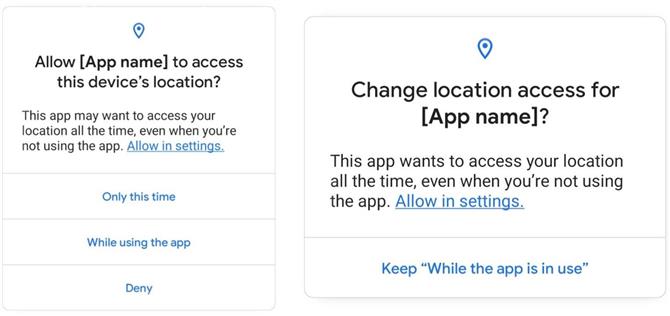 In plaats van een knop in de prompt te gebruiken, wil Google dat ontwikkelaars uitleggen waarom ze deze nodig hebben en hen “Instellingen” vragen om toestemming te verlenen. Afbeelding via Android-ontwikkelaars
In plaats van een knop in de prompt te gebruiken, wil Google dat ontwikkelaars uitleggen waarom ze deze nodig hebben en hen “Instellingen” vragen om toestemming te verlenen. Afbeelding via Android-ontwikkelaars
29. Automatisch blokkeren van vragen over toestemming voor spam
In Android 11 negeert Android, na twee keer toestemming te hebben geweigerd, verdere verzoeken van de app. Het systeem zal zien zoals u zegt “niet meer vragen” en u niet meer lastig vallen. Leuk.
30. Blokkeer netwerktoegang in delen van apps
Ontwikkelaars die Android 11 targeten, kunnen de netwerktoegang in delen van hun apps blokkeren. Dit minimaliseert toegangspunten voor hackers en uitgangspunten voor generieke code die de ontwikkelaar mogelijk in hun app heeft opgenomen (bijv. Codebibliotheken die naar huis bellen zonder dat de ontwikkelaar van de app weet), waardoor de algehele beveiliging van de app wordt verbeterd.
31. Toestemming voor nieuwe opslag
De Scooped Storage van Android 10 heeft de manier waarop apps omgaan met het bestandssysteem drastisch veranderd. Het brak ook veel apps, dus Android 11 heeft een nieuwe “All Files Access” -machtiging toegevoegd, die zich op dezelfde manier gedraagt als het pre-Android 10-model. Voor apps die dat soort toegang niet nodig hebben, kunt u ze beperken met de instelling ‘Alleen toegang tot media’, waardoor ze beperkt zijn tot audio-, video- en andere mediabestanden.
32. Verlies van sommige tools in ontwikkelaarsopties
Google heeft wat opgeruimd in Developer Options. De verwijderde opties zijn onder meer ‘Bubbels’ (deze functie is verplaatst naar Instellingen -> Apps en meldingen -> Meldingen -> Bubbels), ‘Snelkoppelingen voor gespreksmeldingen’ en ‘Toegang tot sms en oproeplogboek beperken’.
De belangrijkste verliezen zijn “Media Resumption” en “Force 90 Hz Refresh Rate.” Met de eerste kunt u de nieuwe tegel Snel instellen voor mediabesturing in- of uitschakelen. Dit laatste was exclusief voor Pixel 4 en 4 XL, waardoor je alle apps kunt dwingen een vernieuwingsfrequentie van 90 Hz te gebruiken om te profiteren van het snellere scherm van de telefoon.
33. Nieuwe gebruikersinterface voor meldingsgeschiedenis
Onderaan het meldingenpaneel bevindt zich een nieuwe knop, “Geschiedenis”, die u omleidt naar een pagina Meldingsgeschiedenis. Dit is een vernieuwde versie van het meldingslogboek, een verborgen functie van Android die alle eerdere ontvangen meldingen voor de dag laat zien. In tegenstelling tot het meldingslogboek kunt u de volledige inhoud van de waarschuwing lezen, zodat u niet meer bang hoeft te zijn om per ongeluk een kritieke waarschuwing te negeren.
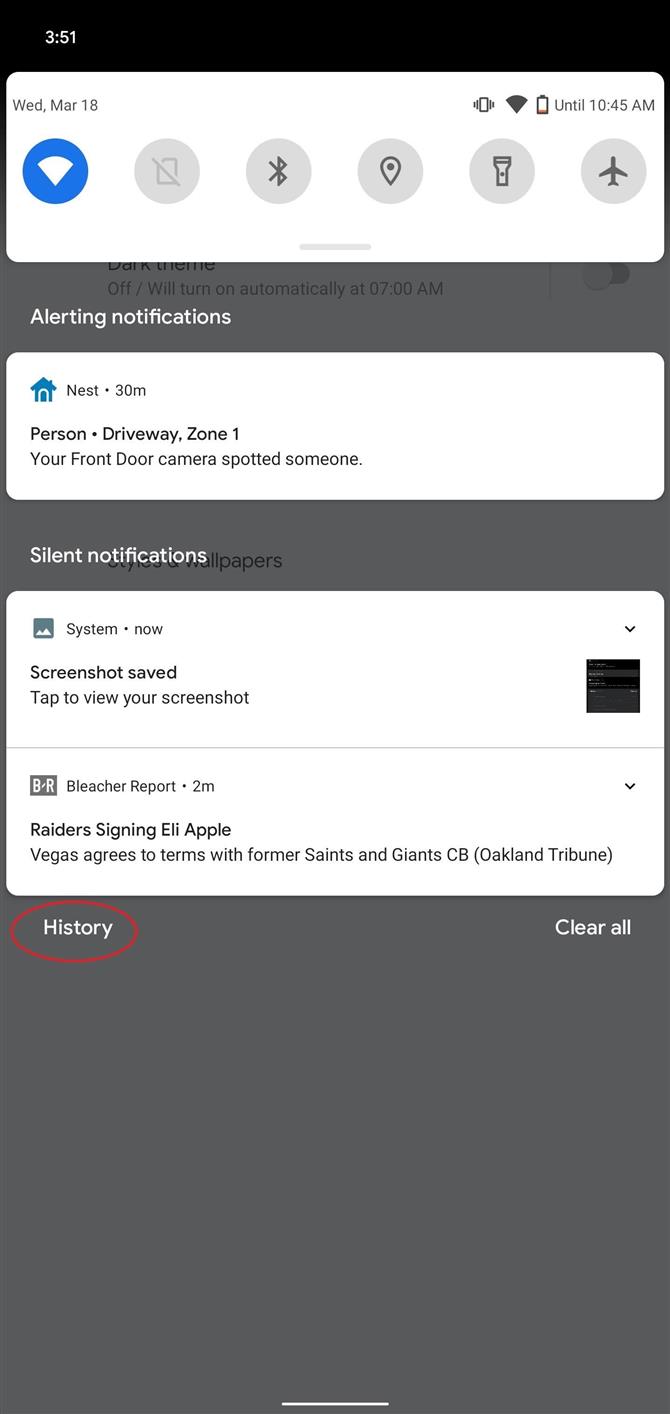
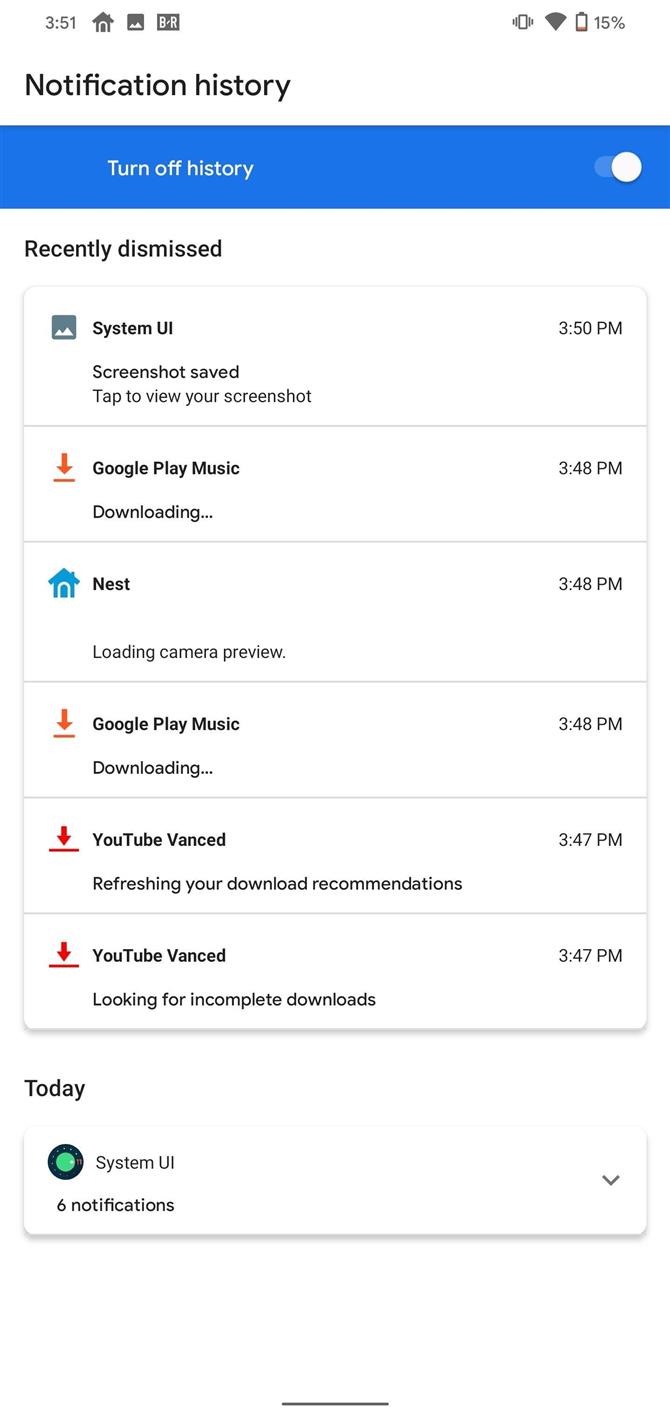
- Afgewezen meldingen bekijken op Android 11
34. Nieuwe opties in meldingen
Onder Instellingen -> Apps en meldingen -> Meldingen zijn er drie nieuwe opties in Android 11: meldingsgeschiedenis, gesprekken, bubbels. Als u ze allemaal selecteert, kunt u snel naar de functie of configureerbare opties gaan.
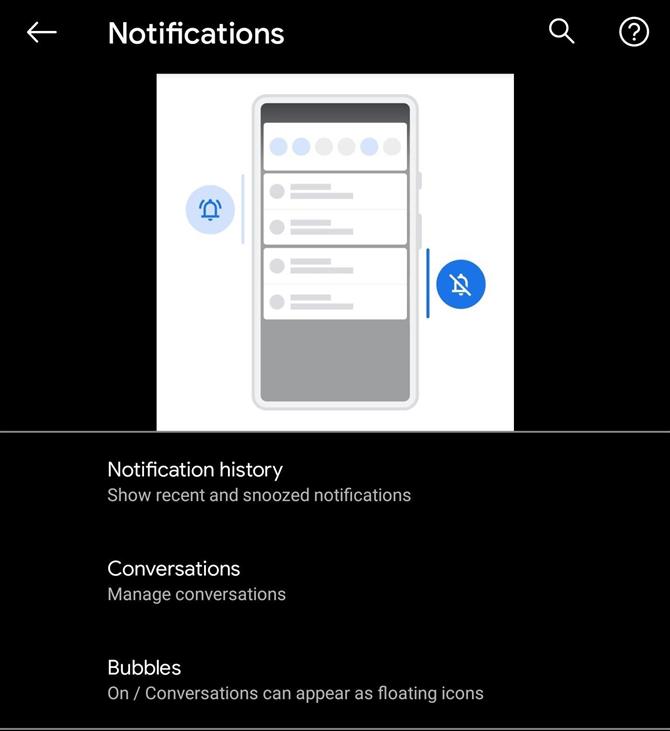
35. Adaptieve notificatierangschikking
Adaptieve meldingsprioriteit was een functie toegevoegd aan Developer Options die, indien ingeschakeld, machine learning gebruikte om de prioriteit van bepaalde meldingen te organiseren. In Android 11 is een nieuwe optie toegevoegd genaamd ‘Adaptieve notificatieclassificatie’. Hoewel Google dit niet heeft uitgewerkt, speculeren we dat machine learning zal worden gebruikt om verschillende meldingen binnen dezelfde categorie te classificeren.

36. Verhoog de aanslaggevoeligheid
Voor degenen die schermbeschermers gebruiken, heeft Google een nieuwe optie ‘aanraakgevoeligheid verhogen’ toegevoegd, zodat uw telefoon net zo reageert op aanraking als voordat u de schermbeschermer aanbracht.

37. Betere ruggevoeligheid
In Android 11 zijn er twee schuifregelaars die de gevoeligheid van het teruggebaar regelen: een voor de linker- en een voor de rechterrand. Misschien wilt u de gevoeligheid voor de linkerrand verlagen, zodat u nog steeds gebaren kunt gebruiken om bijvoorbeeld het hamburgermenu te openen.
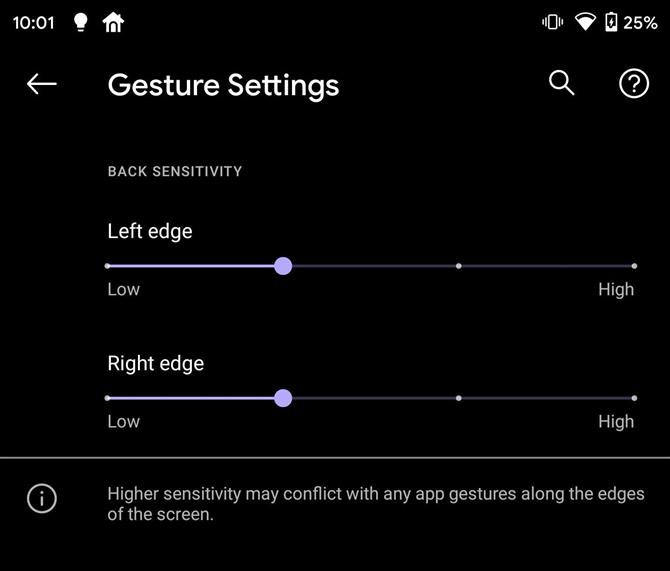
38. Ondersteuning voor mobiele rijbewijs
Android 11 ondersteunt mobiele rijbewijzen. Eenmaal wettelijk ondersteund in uw staat of rechtsgebied, kunt u elektronische kopieën van overheidspapieren, zoals paspoorten en rijbewijzen, op uw telefoon bewaren.
Deze documenten vereisen het absoluut hoogste beveiligingsniveau, dus het zal waarschijnlijk een paar jaar duren voordat we deze implementatie zien. Maar staten kunnen nu in ieder geval potentiële eLicense-systemen testen met Android 11!
39. Wijzigingen in BiometricPrompt API
In Android 11 heeft Google een niveausysteem voor biometrie gemaakt: sterk, zwak en apparaatreferenties. Ontwikkelaars kunnen nu biometrie ondersteunen in de zwakke categorie, zoals 2D, camera-gebaseerde gezichtsherkenning. Terwijl meer gevoelige transacties, zoals bank- en betalingsapps, kunnen kiezen voor de veiligere versie, kunnen andere apps profiteren van het gemak van het gebruik van biometrische gegevens in plaats van het invoeren van een wachtwoord.
40. Verbeterde Call Screening
Om robocalls en SPAM-oproepen te bestrijden, investeerde de FCC in SHAKEN / STIR, een nieuw raamwerk dat de verificatie van legitieme bellers verbeterde. Zie het als een verbeterde beller-ID die ongewenste oproepen en vervalste oproepen blokkeert. Alle vier grote draadloze netwerken in de VS ondersteunen de nieuwe verificatiemethode.
In Android 11 hebben apps voor oproepscreening toegang tot de verificatiestatus van SHAKEN / STIR, waardoor ze beter in staat zijn om ongewenste oproepen te blokkeren. Dit zou ook de functie Oproepscherm van Google nog beter moeten maken. Bovendien kunnen apps nu melden waarom u een oproep heeft afgewezen. Het post-call-scherm is nu aanpasbaar, zodat u gebruikersopties kunt geven zoals het markeren van een gesprek als SPAM of het toevoegen van een gesprek aan contacten.
41. Schermoverlays op Instellingen
In Android 11 kunt u een schakelaar inschakelen in Developer Options waarmee apps die schermoverlays gebruiken, zelfs op schermen met systeeminstellingen kunnen werken. Hiermee wordt de beveiligingsmaatregel omzeild die er onder andere voor zorgde dat je niet op ‘Installeren’ kon tikken tijdens het sideloaden van een app, tenzij je de machtiging ‘Tekenen over andere apps’ uitschakelde voor elke app die deze had.

42. Ondersteuning voor ponsgaten en watervaldisplays
Android 11 heeft de Display Cutout API geüpdatet om het ponsgatontwerp van smartphones zoals de Galaxy S20 beter te ondersteunen. Het verbeterde ook de manier waarop inhoud wordt weergegeven op watervaldisplays of schermen, waarbij de zijkanten zijn gebogen tot het punt dat de zijrand niet zichtbaar is. In “Developer Options” kun je beide displays stimuleren.
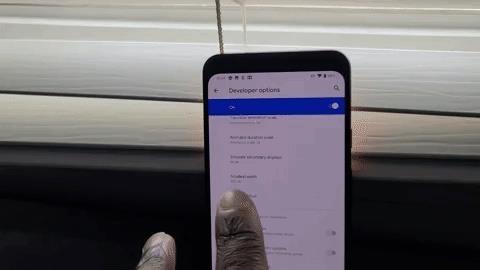 Afbeelding door Jon Knight / Android How
Afbeelding door Jon Knight / Android How
43. Schakel trillingen uit tijdens het gebruik van de camera
Er is een nieuwe API beschikbaar voor ontwikkelaars om trillingen van oproepen, berichten en andere waarschuwingen bij het gebruik van de camera te kunnen stoppen. De standaard camera-app op de meeste telefoons deed dit al, maar nu kan de in-app-camera in apps zoals Instagram haptische feedback voorkomen.
44. HDMI-modus met lage latentie
HDMI 2.1 heeft een automatische lage latentiemodus toegevoegd om eventuele vertraging of latentie van de tv-kant van de verbinding te verminderen. In Android 11 controleert een nieuwe API op deze modus en vraagt deze aan wanneer deze beschikbaar is. Aangezien Stadia nu meerdere telefoons ondersteunt, waaronder telefoons met video-uitvoer via USB-C, kan dit u een Chromecast Ultra besparen.
45. Video-decodering met lage latentie
Een andere Android 11-functie die Stadia verbetert, is videodecodering met lage latentie. Dit is nodig voor Stadia, omdat het afhankelijk is van deze decodering om de beste ervaring te bieden. Dit zal ook helpen bij de golf van aankomende cloudgebaseerde gaming-services zoals Project xCloud van Microsoft en NVIDIA’s GeForce Now.
46. Nieuwe Bluetooth-stack
Android 11 brengt een nieuwe Bluetooth-stack genaamd Babeldorsche. De stack is verantwoordelijk voor hoe de Bluetooth-verbinding wordt afgehandeld door een smartphone, dus de verwachting is dat het koppelen en onderhouden van de verbinding op je Android-smartphone wordt verbeterd wanneer Android 11 toeslaat.

47. Gescheiden snelle instellingen en meldingsvak
Volgens XDA lijkt het erop dat Google test of de snelle instellingen moeten worden gesplitst in het meldingsvak in Android 11. Door van de ene of de andere kant naar beneden te vegen, kun je direct naar een van beide gaan.
We rekenen dit voorlopig als waarschijnlijk, aangezien Android deze exacte functie in het verleden heeft gehad. Het is al een paar jaar weg, maar nu Apple dit gebaar gebruikt, kunnen we zien dat Google het weer toevoegt om de overgang van iPhone naar Android gemakkelijker te maken voor potentiële kopers.
48. Niet-ondersteunde Bluetooth-codecs worden nu grijs weergegeven
Terug in Android 8 Oreo introduceerde Google ondersteuning voor hifi Bluetooth-codecs en de mogelijkheid om te kiezen welk apparaat wordt gebruikt als het meerdere codecs ondersteunt. In Android 11 worden indelingen die niet worden ondersteund door het apparaat waarmee u bent verbonden, uitgegrijsd, waardoor het gemakkelijker wordt om de beste optie te kiezen.
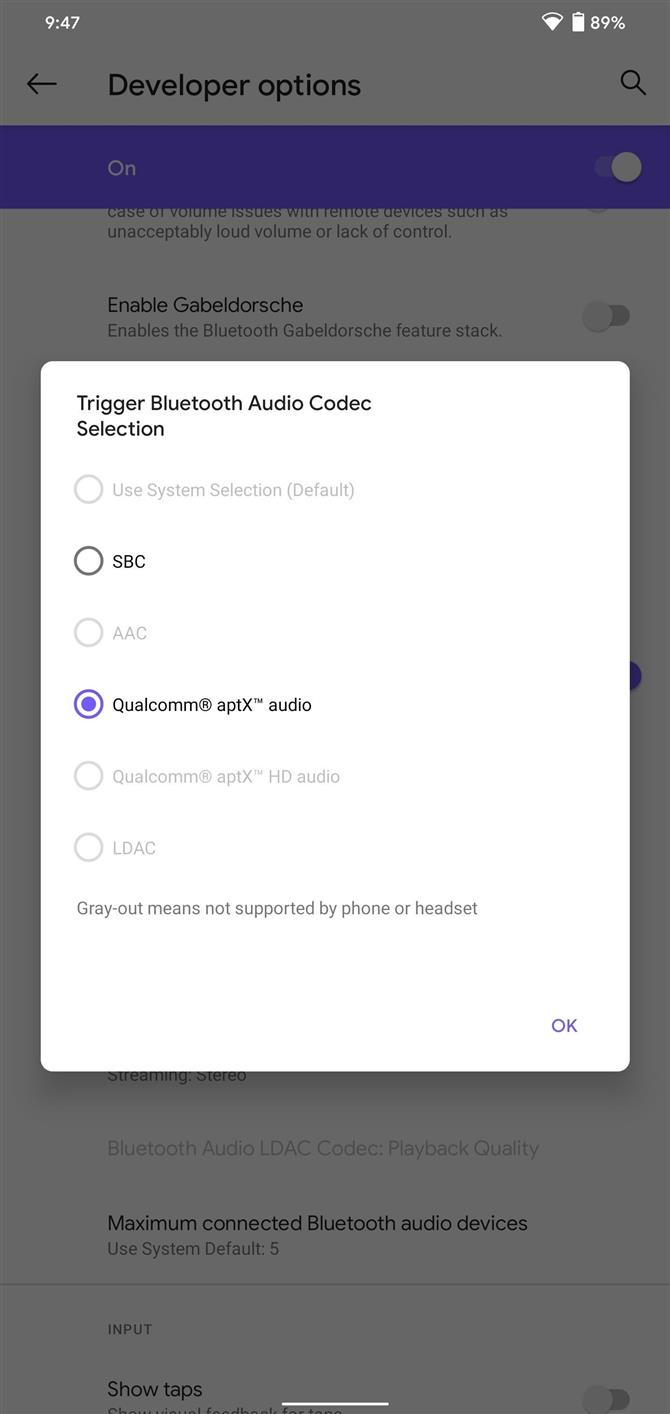
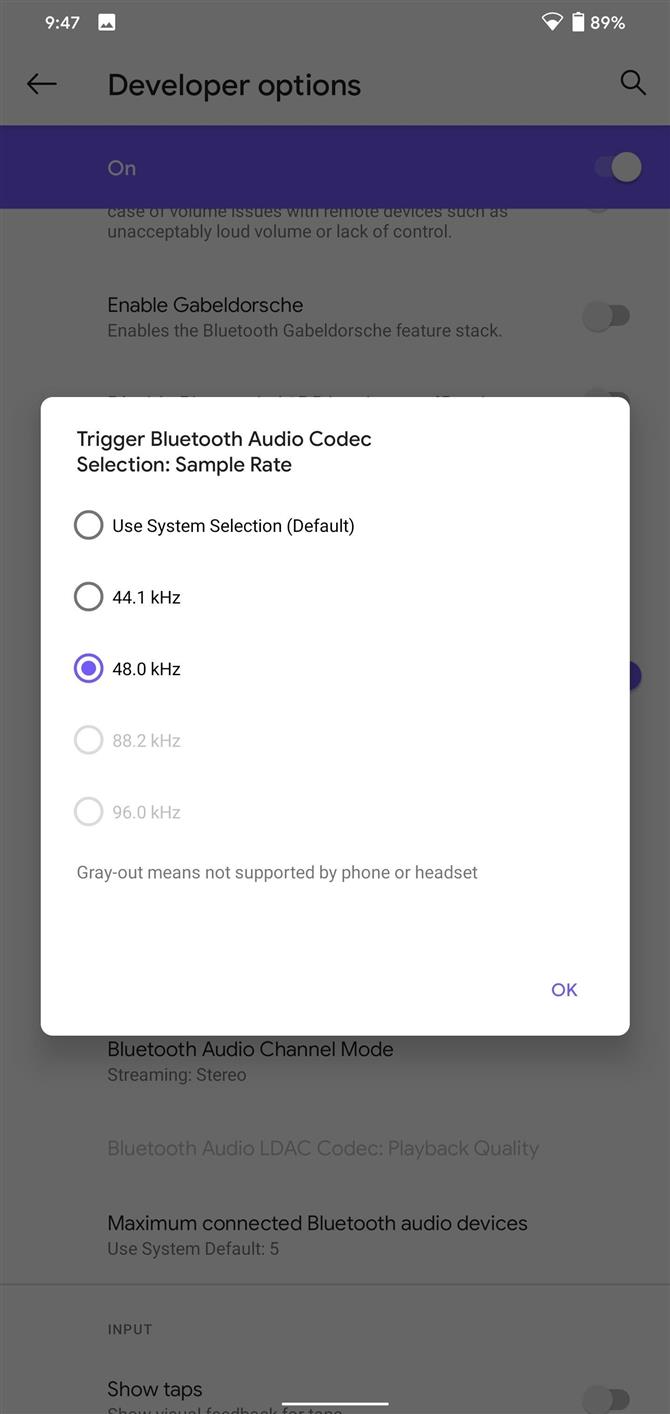
Er is ook een HD-audio-schakelaar die wordt weergegeven voor apparaten die meerdere codecs ondersteunen om automatisch te schakelen tussen audio van hoge en lagere kwaliteit.

49. Voorgestelde apps in het beginscherm Dock
Voorgestelde apps zijn nu beschikbaar op het startscherm. Deze rij pictogrammen bevindt zich in het dock boven de zoekbalk en wordt bepaald door Android met behulp van machine learning. U kunt ook lang op een pictogram drukken om de suggestie vast te zetten, zodat deze altijd in de rij blijft staan.
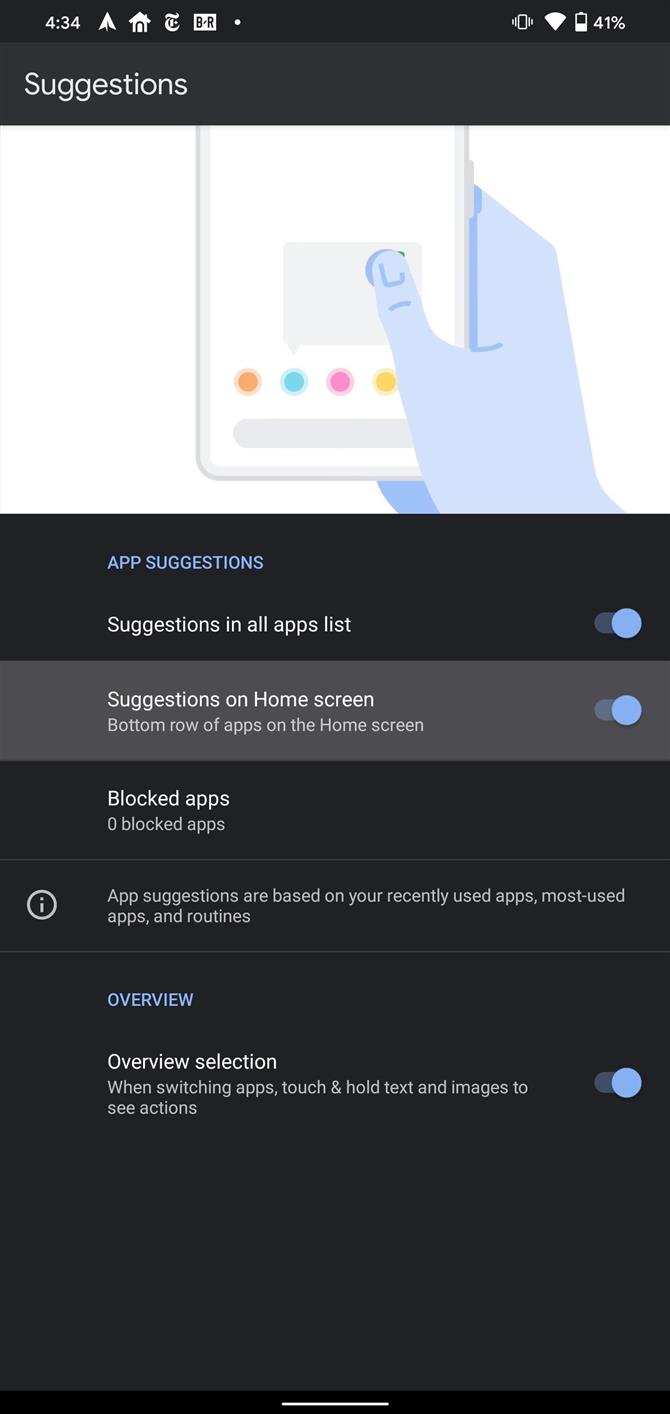
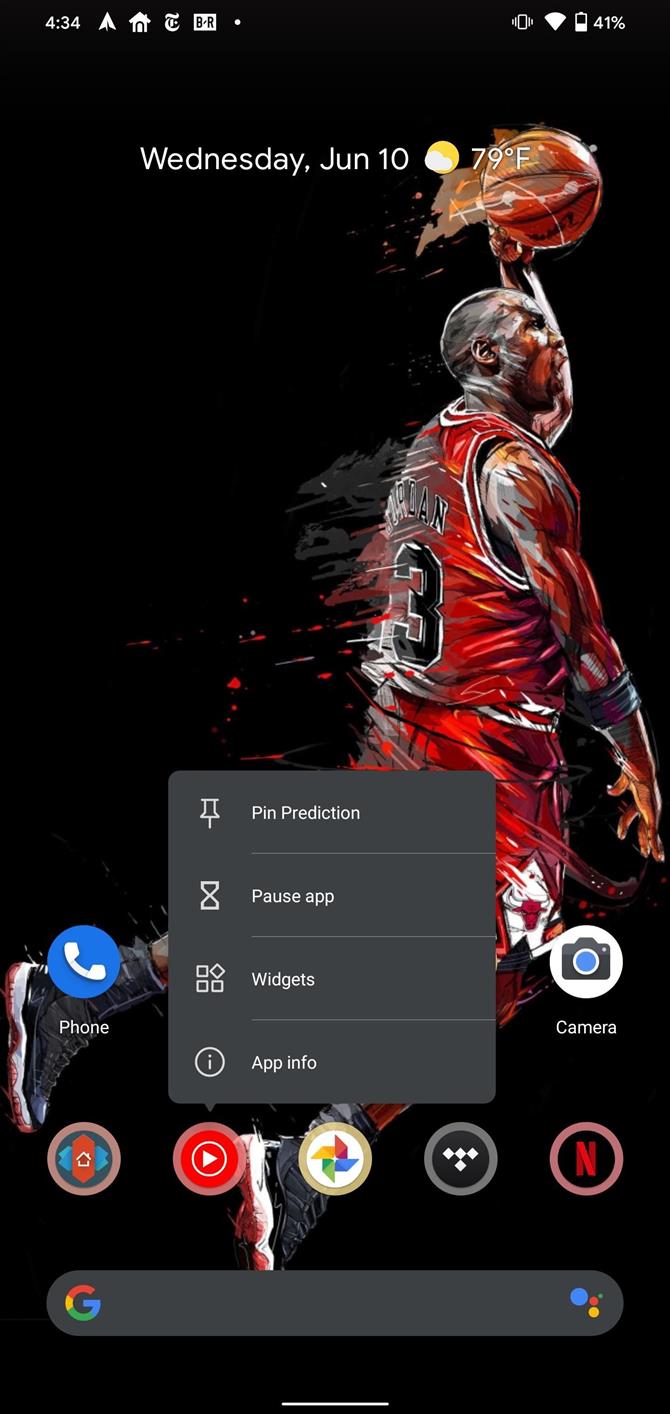
50. Bescherming tegen het per ongeluk verwijderen van de SIM
Voordat u een gedownloade simkaart wist, kunt u eisen dat deze u authenticeert om ervoor te zorgen dat dit is wat u wilt doen, om te voorkomen dat iemand uw simkaart zonder uw toestemming wist.

51. Toegang tot toegankelijkheidsfuncties vanuit het vergrendelscherm
Door zowel volume omhoog als omlaag drie seconden ingedrukt te houden, kunt u een toegankelijkheidsfunctie starten vanaf het vergrendelingsscherm.

52. Hervat bij opnieuw opstarten
Voor degenen die graag software-updates ’s nachts plannen, hebben apps nu toegang tot de Credential Encrypted-opslag, zelfs als de telefoon is ontgrendeld. Dit betekent dat de app meldingen en berichten kan ontvangen, in plaats van inhalen na het ontgrendelen van het apparaat in de ochtend.
53. Opnieuw ontworpen bijschriftmenu
Het ondertitelingsmenu is gewijzigd, met opties achter het submenu. In plaats van alles op één pagina weer te geven, maakt Android 11 twee extra pagina’s met dezelfde informatie.
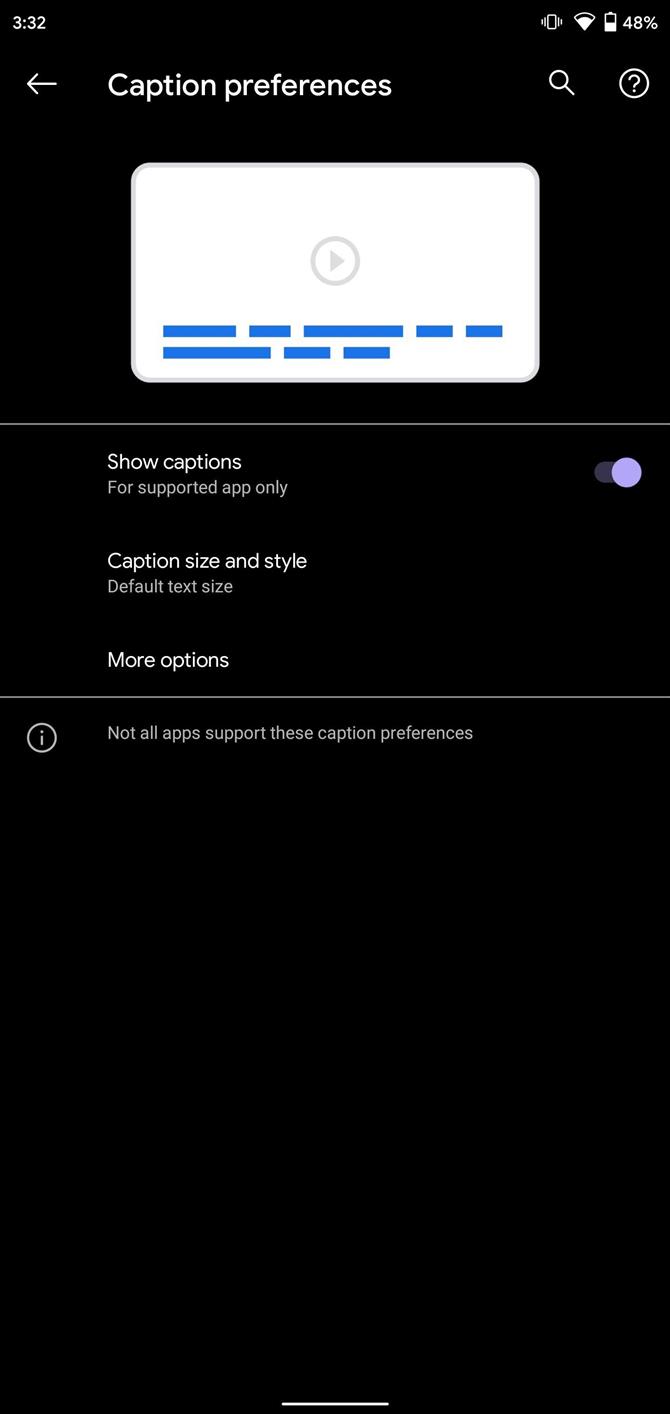
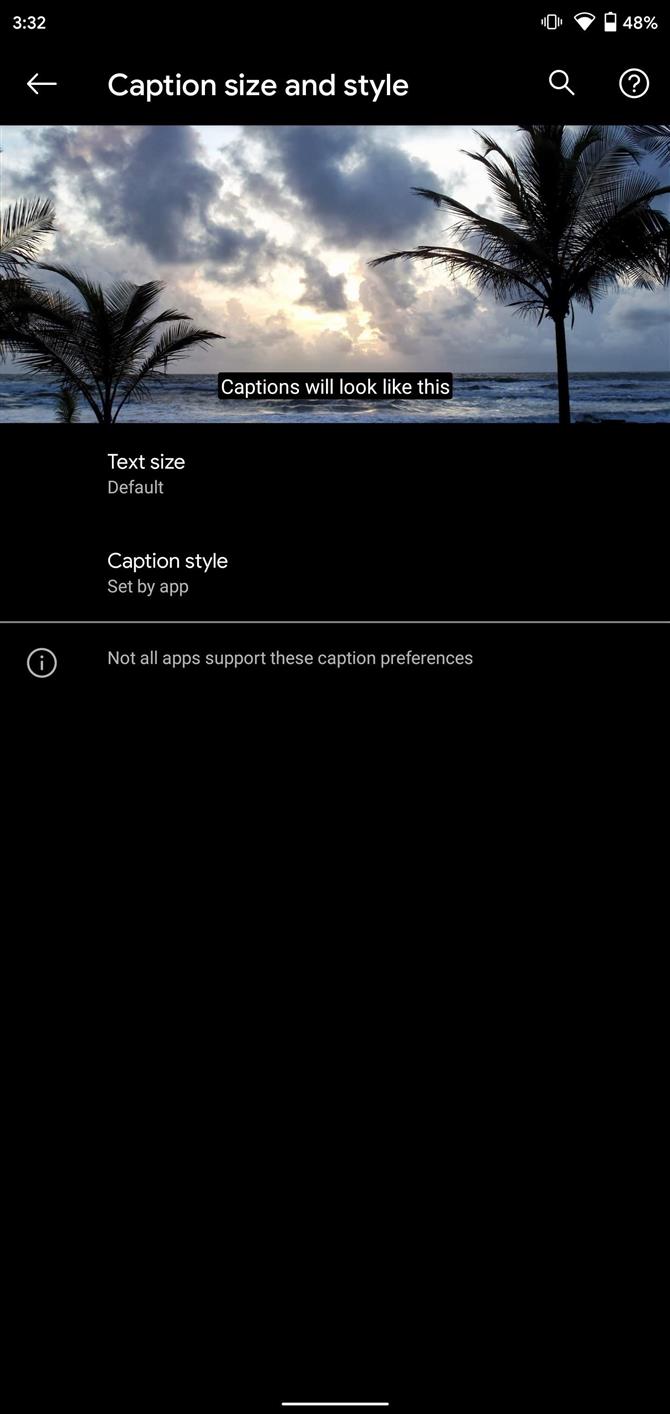
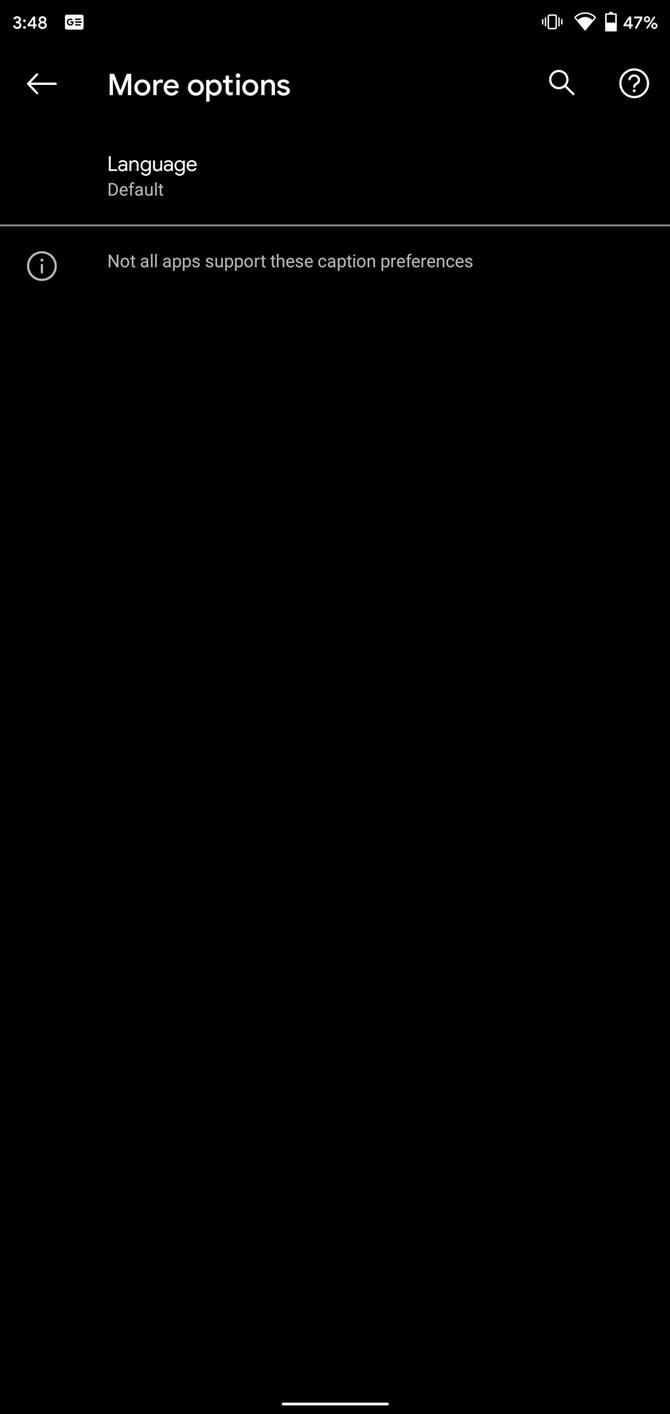
Houd uw verbinding veilig zonder een maandelijkse factuur. Neem een levenslang abonnement op VPN Unlimited voor al uw apparaten met een eenmalige aankoop bij de nieuwe Android How Shop en bekijk Hulu of Netflix zonder regionale beperkingen.
Nu kopen (80% korting)>
Omslagafbeelding, schermafbeeldingen en GIF’s door Jon Knight / Android How